Guarda todo lo que copias al portapapeles de Windows con ClipLogger

El portapapeles de Windows es uno de esos elementos que nos viene acompañando desde hace muchos años en diferentes versiones del sistema operativo. Aunque muchas veces nos pasa casi inadvertido, lo cierto es que su uso es básico en el trabajo diario con el PC.
De hecho si de pronto esta funcionalidad despareciese del software de los de Redmond, seguro que la echaríamos mucho en falta. Aquí copiamos o movemos todo tipo de contenidos de manera rápida y sencilla, para llevarlos a otra ubicación o programa. Decir que por lo general no es necesario que llevemos un registro o gestionemos las entradas del portapapeles.
Es más, hay que tener en cuenta que muchas de las aplicaciones que hacen estas tareas y que encontramos en Internet, suelen ser de naturaleza maliciosa. Con todo y con ello si lo que deseamos es poder gestionar todo aquello que copiamos al mencionado portapapeles de Windows y sin peligro, os daremos una buena solución para ello. Por lo tanto a continuación os hablaremos de la aplicación llamada ClipLogger.
Registra todas las entradas que hagamos en el portapapeles
Este es un programa gratuito y portable que podemos descargar desde este enlace para poder mantener un registro de todo el texto que se copia en el portapapeles. Dado que se trata de un registro basado en texto, cualquier archivo como tal que se copie en el portapapeles se añadirá como una ruta del mismo.
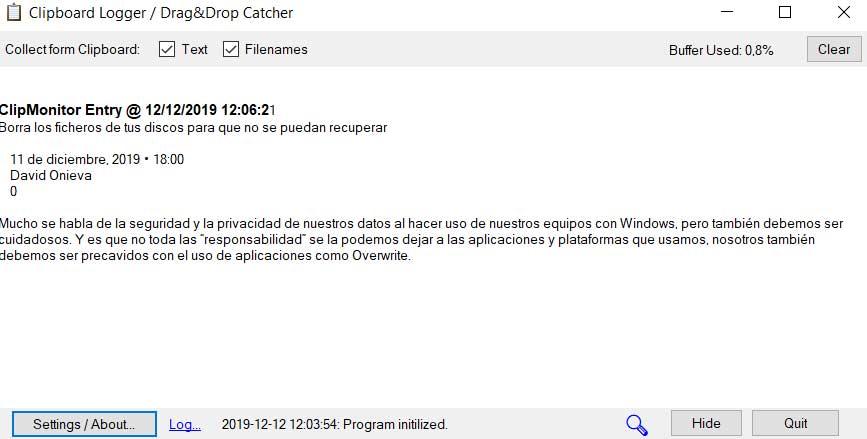
Por tanto, para poder lograr esto que os indicamos, lo primero será descargar la app ClipLogger y la ejecutamos sin necesidad de tener que instalarla. De este modo, una vez esté en funcionamiento, en segundo plano registrará tanto el texto como los archivos que copiemos. Decir que por defecto la aplicación solo nos deja ver en su ventana las entradas del portapapeles, pero si lo que queremos es guardarlas en un archivo de texto, tendremos que configurarlo.
Para habilitar la función, hacemos clic en el botón Settings situado en la parte inferior izquierda, y activamos la opción Backup contents to file. Una vez hayamos activado esto, la aplicación creará un nuevo archivo de texto en la misma carpeta en la que se encuentra el ejecutables del programa. De igual modo y desde esta misma ventana, tenemos la posibilidad de indicar al programa que se inicie junto a Windows, o que emita un sonido al registrar una nueva entrada.
Configura el programa ClipLogger en Windows
Como podemos ver su uso y configuración es muy sencillo, además decir que cada entrada del portapapeles se mostrará con la fecha y hora en la que se copió. Eso sí, al mismo tiempo debemos saber que si configuramos el programa para que se inicie al arrancar Windows, todo lo que copiemos en el portapapeles del sistema quedará registrado automáticamente.
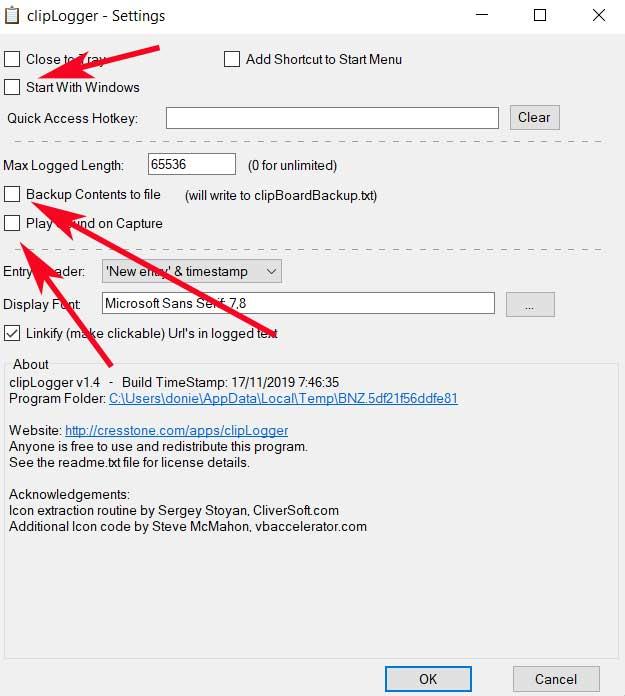
Se puede dar el caso de que olvidemos que el ClipLogger está funcionando, lo que en el futuro podría atentar contra nuestra privacidad en el día a día con el PC. Pero si lo que queremos es que todo esto quede registrado en un archivo, o temporalmente, esta aplicación es perfecta, ya que además ni siquiera notaremos que está ahí en funcionamiento.
El artículo Guarda todo lo que copias al portapapeles de Windows con ClipLogger se publicó en SoftZone.
Fuente: SoftZone https://ift.tt/34fRLoL Autor: David Onieva
.png)
